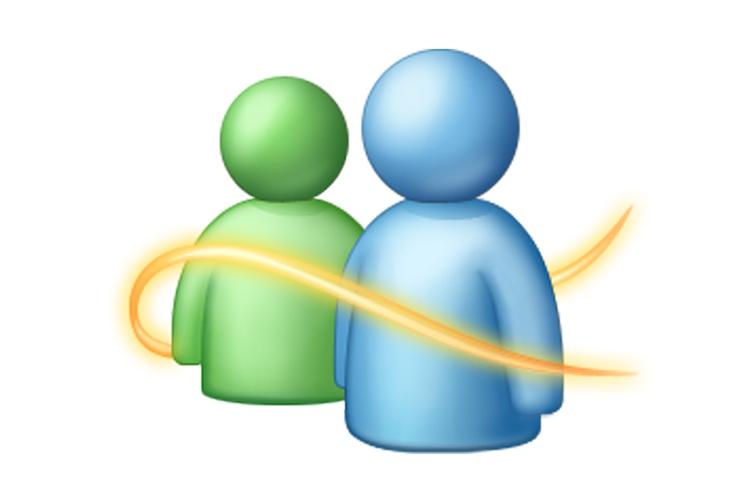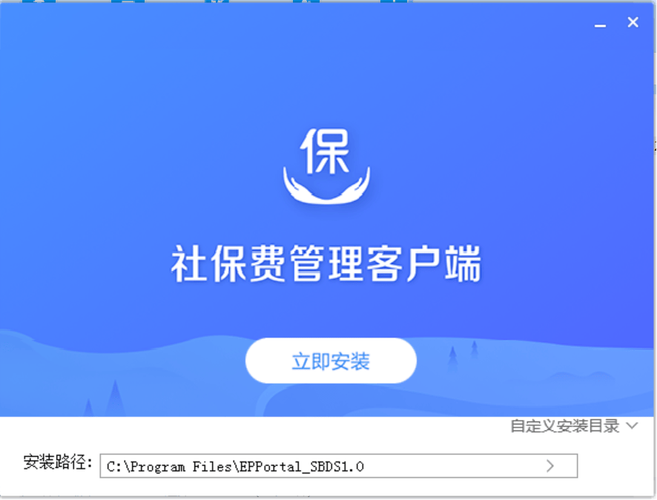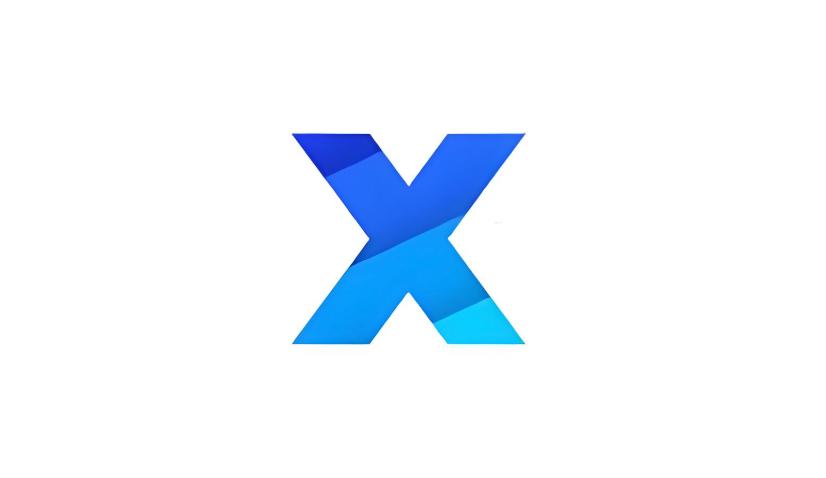win10怎么永久关闭更新?手把手教你轻松禁用自动更新
有志者,事竟成!如果你在学习文章,那么本文《win10怎么永久关闭更新?简单几步教你禁止自动更新》,就很适合你!文章讲解的知识点主要包括,若是你对本文感兴趣,或者是想搞懂其中某个知识点,就请你继续往下看吧~
Win10禁用更新可通过多种方法实现,但需注意安全风险。1. 服务禁用法:通过服务管理器将Windows Update和Update Orchestrator Service的启动类型设置为“禁用”并停止服务;2. 组策略修改法(适用于专业版/企业版):通过组策略编辑器禁用自动更新并指定无效更新源地址;3. 注册表修改法(适用于家庭版):在注册表中修改相关键值以禁用自动更新;4. 连接计费网络:将网络设置为按流量计费以减少更新频率;5. 使用第三方工具:选择可靠来源的工具进行操作。禁用后仍需定期手动安装安全补丁,并可在出现问题时尝试进入安全模式、系统还原或重装系统。此外,更新服务可能被自动重启、驱动程序更新或恶意软件伪装更新可能导致更新继续生效,因此建议定期检查系统安全与稳定性。

Win10禁用更新,本质上是为了避免那些突如其来的更新打断工作,或者修复了某些你觉得好用的“bug”。但彻底关闭更新也意味着你将错过重要的安全补丁,所以请谨慎操作。

解决方案

以下提供几种方法,你可以根据自己的需求选择:

服务禁用法: 这是最直接的方法,但有时候可能会失效,因为Win10可能会自动重启更新服务。
- 按下
Win + R键,输入services.msc,打开服务管理器。 - 找到
Windows Update服务,双击打开属性。 - 在“常规”选项卡中,将“启动类型”设置为“禁用”。
- 点击“应用”,然后点击“停止”。
- 同样方法,找到
Update Orchestrator Service,也禁用掉。
- 按下
组策略修改法 (适用于Win10专业版/企业版): 这种方法相对稳定,可以更精细地控制更新行为。
- 按下
Win + R键,输入gpedit.msc,打开组策略编辑器。 - 依次展开:
计算机配置->管理模板->Windows组件->Windows更新。 - 找到
配置自动更新,双击打开。 - 选择“已禁用”,点击“应用”,然后点击“确定”。
- 还可以设置“指定Intranet Microsoft更新服务位置”,指向一个不存在的服务器地址,让系统无法找到更新源。
- 按下
注册表修改法: 如果你用的是家庭版,没有组策略编辑器,可以用这个方法。但修改注册表有风险,请务必备份注册表后再操作。
- 按下
Win + R键,输入regedit,打开注册表编辑器。 - 定位到
HKEY_LOCAL_MACHINE\SYSTEM\CurrentControlSet\Services\UsoSvc - 修改
Start键值为4(禁用)。如果找不到UsoSvc,可以在HKEY_LOCAL_MACHINE\SOFTWARE\Policies\Microsoft\Windows\WindowsUpdate下新建一个 DWORD (32 位) 值,命名为NoAutoUpdate,并将其值设置为1。如果没有WindowsUpdate项,手动创建即可。 - 重启电脑。
- 按下
连接计费网络: 将你的网络连接设置为“按流量计费”,Win10会减少后台更新的频率,但这种方法不能完全阻止更新。
- 打开“设置” -> “网络和Internet” -> “WLAN” (如果是无线网络) 或 “以太网” (如果是有线网络)。
- 点击你连接的网络名称。
- 启用“设置为按流量计费的连接”。
使用第三方工具: 市面上有一些第三方工具可以帮助你禁用Win10更新,但使用这些工具需要谨慎,确保来源可靠,避免安装恶意软件。
禁用更新后,如何安装安全补丁?
即使禁用了自动更新,仍然需要定期检查并安装安全补丁,以确保系统安全。你可以手动下载并安装更新,或者在需要更新时临时启用Windows Update服务。
禁用更新后,系统崩溃了怎么办?
修改系统设置有风险,如果禁用更新后系统出现问题,可以尝试以下方法:
- 进入安全模式: 重启电脑,在启动过程中按
F8或Shift + F8(不同电脑可能按键不同) 进入安全模式。在安全模式下,可以尝试恢复之前的设置。 - 系统还原: 如果你之前创建了系统还原点,可以使用系统还原功能将系统恢复到之前的状态。
- 重装系统: 如果以上方法都无效,可能需要重装系统。
为什么我禁用了更新,Win10还是会自动更新?
Win10的更新机制非常顽固,有时候即使禁用了更新服务,系统仍然可能会自动下载和安装更新。这可能是因为以下原因:
- 更新服务被自动重启: Win10可能会自动重启被禁用的更新服务。你可以使用任务计划程序创建一个计划任务,定期检查并禁用更新服务。
- 驱动程序更新: 有时候,Win10会自动更新驱动程序,这可能会导致系统自动重启。你可以禁用驱动程序更新,但这可能会导致某些硬件设备无法正常工作。
- 恶意软件: 有些恶意软件可能会伪装成系统更新,诱骗用户安装。确保你的电脑安装了杀毒软件,并定期进行扫描。
禁用更新会影响软件的兼容性吗?
理论上,禁用更新可能会影响某些软件的兼容性,因为有些软件可能依赖于最新的系统组件。但实际上,这种情况很少发生。大多数软件都可以在较旧的Win10版本上正常运行。
文中关于win10,自动更新的知识介绍,希望对你的学习有所帮助!若是受益匪浅,那就动动鼠标收藏这篇《win10怎么永久关闭更新?手把手教你轻松禁用自动更新》文章吧,也可关注golang学习网公众号了解相关技术文章。
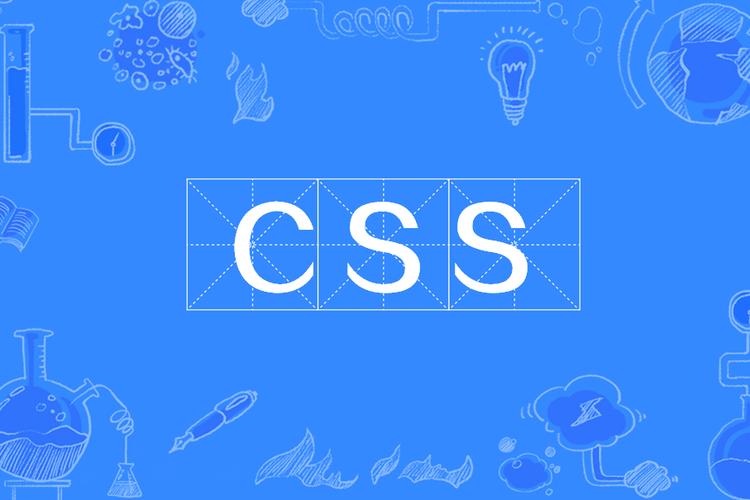 CSS设置背景颜色的属性是什么?轻松掌握背景色秘籍
CSS设置背景颜色的属性是什么?轻松掌握背景色秘籍
- 上一篇
- CSS设置背景颜色的属性是什么?轻松掌握背景色秘籍

- 下一篇
- Filebeat自定义输出格式详细教程(以Debian为例)
-

- 文章 · 软件教程 | 1分钟前 |
- Win11查看已保存Wi-Fi方法
- 496浏览 收藏
-
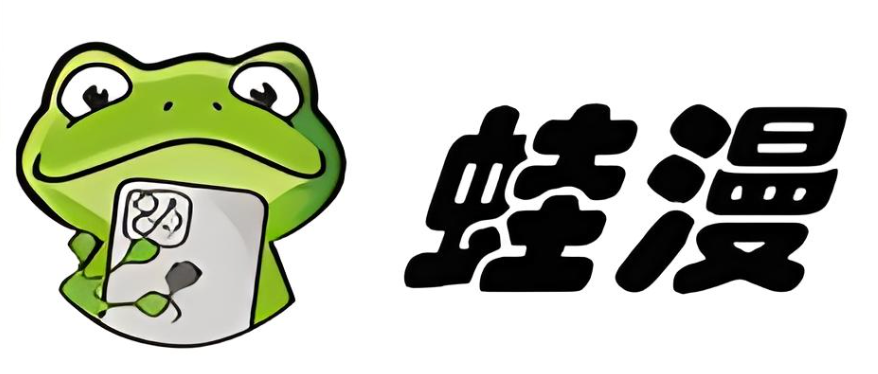
- 文章 · 软件教程 | 3分钟前 |
- 蛙漫3免费漫画入口汇总推荐
- 296浏览 收藏
-

- 文章 · 软件教程 | 5分钟前 |
- B站空间访客怎么查?个人空间访客查看教程
- 385浏览 收藏
-

- 文章 · 软件教程 | 6分钟前 |
- Windows时间同步失败解决方法
- 432浏览 收藏
-

- 文章 · 软件教程 | 10分钟前 |
- 哔哩哔哩批量下载技巧与方法
- 169浏览 收藏
-

- 前端进阶之JavaScript设计模式
- 设计模式是开发人员在软件开发过程中面临一般问题时的解决方案,代表了最佳的实践。本课程的主打内容包括JS常见设计模式以及具体应用场景,打造一站式知识长龙服务,适合有JS基础的同学学习。
- 543次学习
-

- GO语言核心编程课程
- 本课程采用真实案例,全面具体可落地,从理论到实践,一步一步将GO核心编程技术、编程思想、底层实现融会贯通,使学习者贴近时代脉搏,做IT互联网时代的弄潮儿。
- 516次学习
-

- 简单聊聊mysql8与网络通信
- 如有问题加微信:Le-studyg;在课程中,我们将首先介绍MySQL8的新特性,包括性能优化、安全增强、新数据类型等,帮助学生快速熟悉MySQL8的最新功能。接着,我们将深入解析MySQL的网络通信机制,包括协议、连接管理、数据传输等,让
- 500次学习
-

- JavaScript正则表达式基础与实战
- 在任何一门编程语言中,正则表达式,都是一项重要的知识,它提供了高效的字符串匹配与捕获机制,可以极大的简化程序设计。
- 487次学习
-

- 从零制作响应式网站—Grid布局
- 本系列教程将展示从零制作一个假想的网络科技公司官网,分为导航,轮播,关于我们,成功案例,服务流程,团队介绍,数据部分,公司动态,底部信息等内容区块。网站整体采用CSSGrid布局,支持响应式,有流畅过渡和展现动画。
- 485次学习
-

- ChatExcel酷表
- ChatExcel酷表是由北京大学团队打造的Excel聊天机器人,用自然语言操控表格,简化数据处理,告别繁琐操作,提升工作效率!适用于学生、上班族及政府人员。
- 3182次使用
-

- Any绘本
- 探索Any绘本(anypicturebook.com/zh),一款开源免费的AI绘本创作工具,基于Google Gemini与Flux AI模型,让您轻松创作个性化绘本。适用于家庭、教育、创作等多种场景,零门槛,高自由度,技术透明,本地可控。
- 3393次使用
-

- 可赞AI
- 可赞AI,AI驱动的办公可视化智能工具,助您轻松实现文本与可视化元素高效转化。无论是智能文档生成、多格式文本解析,还是一键生成专业图表、脑图、知识卡片,可赞AI都能让信息处理更清晰高效。覆盖数据汇报、会议纪要、内容营销等全场景,大幅提升办公效率,降低专业门槛,是您提升工作效率的得力助手。
- 3425次使用
-

- 星月写作
- 星月写作是国内首款聚焦中文网络小说创作的AI辅助工具,解决网文作者从构思到变现的全流程痛点。AI扫榜、专属模板、全链路适配,助力新人快速上手,资深作者效率倍增。
- 4529次使用
-

- MagicLight
- MagicLight.ai是全球首款叙事驱动型AI动画视频创作平台,专注于解决从故事想法到完整动画的全流程痛点。它通过自研AI模型,保障角色、风格、场景高度一致性,让零动画经验者也能高效产出专业级叙事内容。广泛适用于独立创作者、动画工作室、教育机构及企业营销,助您轻松实现创意落地与商业化。
- 3802次使用
-
- pe系统下载好如何重装的具体教程
- 2023-05-01 501浏览
-
- qq游戏大厅怎么开启蓝钻提醒功能-qq游戏大厅开启蓝钻提醒功能教程
- 2023-04-29 501浏览
-
- 吉吉影音怎样播放网络视频 吉吉影音播放网络视频的操作步骤
- 2023-04-09 501浏览
-
- 腾讯会议怎么使用电脑音频 腾讯会议播放电脑音频的方法
- 2023-04-04 501浏览
-
- PPT制作图片滚动效果的简单方法
- 2023-04-26 501浏览